Topp 3 måter å dele nettsidekoblinger fra Google Chrome
Miscellanea / / February 18, 2022
Når du surfer på nettet, kommer du ofte over en nettside eller en nettsiden du synes var interessant og ønsker å dele. Så hvis du bruker Google Chrome, vil du ende opp med å kopiere URL-en fra adressefeltet. Heldigvis er det noen måter å enkelt dele nettsidekoblinger fra Chrome på.

Selvfølgelig kan du bare kopiere lenkeadressen og sende den til noen via e-post eller en tekstmelding, men det er ikke alltid praktisk. Google erkjente dette da den introduserte flere delingsalternativer til Google Chrome.
I dette innlegget går vi gjennom alternativer for deling av nettsidelinker på Google Chrome for både mobil og PC. Så la oss begynne.
Del en nettsidekobling fra Chrome mellom enheter
Chrome lar deg dele nettsidekoblinger på alle enhetene dine, forutsatt at du bruker samme Google-konto på alle disse. Dette kan komme godt med hvis du stadig sjonglerer mellom en PC og en smarttelefon. Slik gjør du det.
På PC
Trinn 1: Start Google Chrome på PC-en. Naviger til nettsiden du ønsker å dele.
Steg 2: Klikk på Del-knappen på høyre side av adressefeltet øverst. Velg "Send til enhetene dine" fra menyen som vises.

Trinn 3: Velg enheten du vil dele siden med.
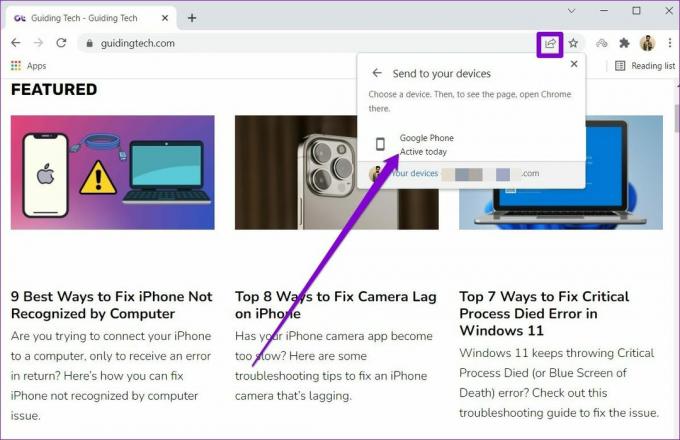
Trinn 4: Deretter åpner du Google Chrome på den andre enheten din, og du vil se en popup som ber deg åpne nettsiden. Trykk på Åpne for å gå til koblingen i en ny fane.
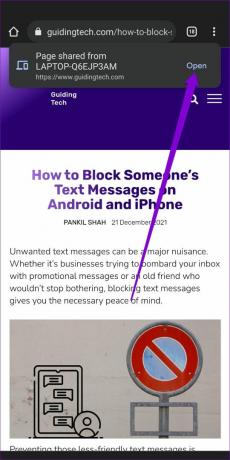
På Android eller iPhone
På samme måte, for å dele en nettsidekobling fra Google Chromes mobilapp, følg trinnene nedenfor.
Trinn 1: Åpne Google Chrome på telefonen. Hvis du har en Android, bruk menyikonet med tre prikker øverst for å velge Del fra den resulterende menyen.

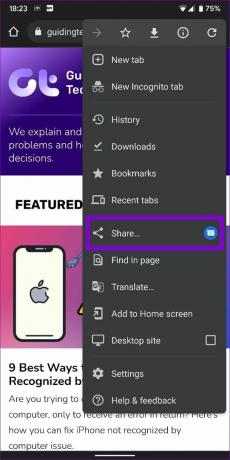
På samme måte kan iOS-brukere trykke på deleikonet for å få opp delingsarket.

Steg 2: Deretter velger du alternativet "Send til enhetene dine". Velg deretter enheten du vil dele koblingen med.
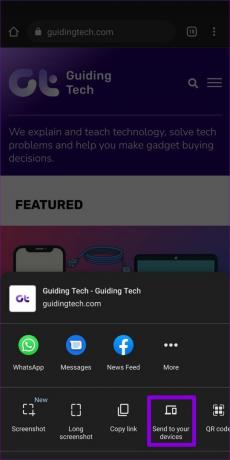

Trinn 3: På den andre enheten din vises en popup i Google Chrome. Klikk Åpne i ny fane for å besøke nettsiden.
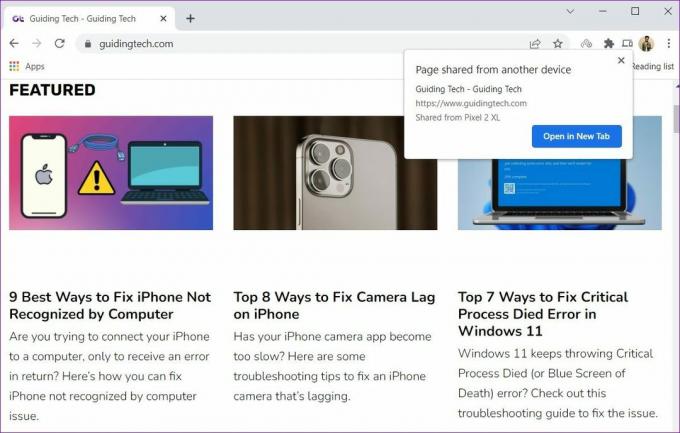
Del en nettsidekobling fra Chrome som en QR-kode
I tillegg til å tillate å dele koblinger mellom enheter, lar Chrome deg også konvertere en nettsidelink til en QR-kode. Dette kan være nyttig hvis du vil dele en nettsidekobling med et stort antall personer. Dette er hvordan.
På PC
Trinn 1: Åpne en nettside i Google Chrome. Klikk på Del-knappen øverst til høyre og velg QR-kode fra menyen.
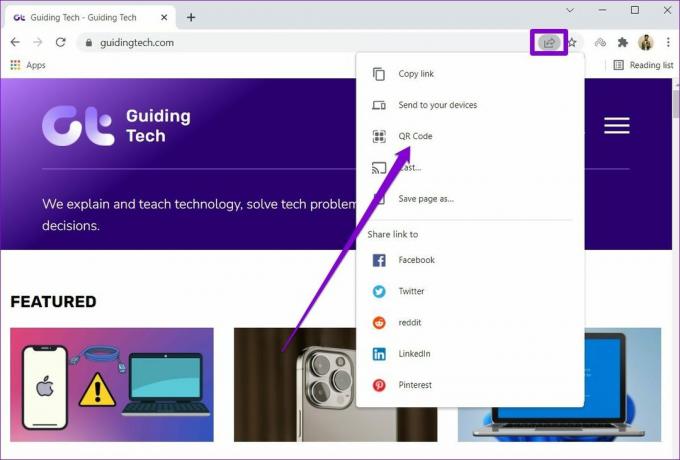
Steg 2: En QR-kode vises. Eventuelt kan du også redigere nettsidelenken herfra. Når du er ferdig, klikker du på Last ned-knappen for å lagre QR-koden som et bilde.
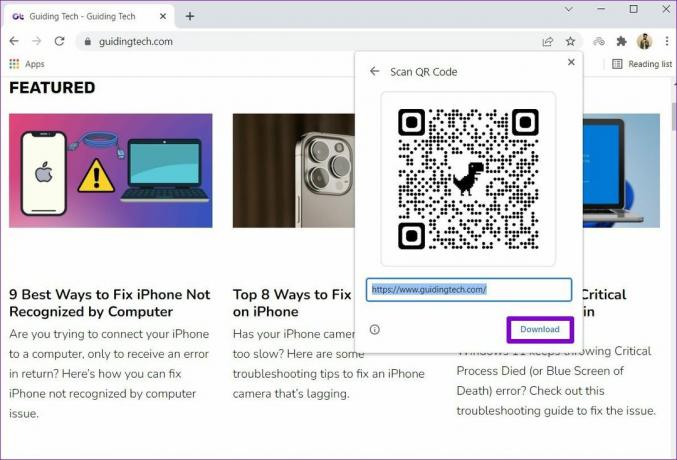
Når det er gjort, kan brukere skanne QR-koden med kameraappen (eller en dedikert QR skanner app) for å besøke lenken til nettsiden.
På Android eller iPhone
Trinn 1: I Google Chrome-appen går du til nettsiden du ønsker å dele. Trykk på menyikonet med tre prikker (eller deleknappen på iPhone) for å utforske delingsalternativene dine.
Steg 2: Velg QR-kode fra listen.

Trinn 3: En QR-kode vises på skjermen. Trykk på Last ned-knappen for å lagre det som et bilde.
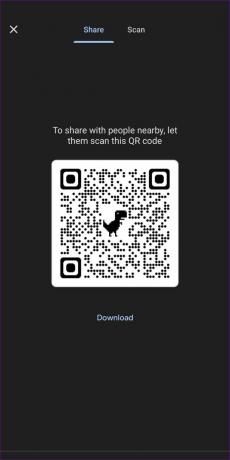
I motsetning til skrivebordsmotparten, kan du ikke redigere nettsidelenken. Selv om du kan bytte til Skann-fanen for å skanne en QR-kode herfra.
Del nettsidekobling fra Chrome til sosiale nettsteder
Bortsett fra det ovennevnte, kan du også dele nettsidelinker direkte til dine sosiale kontoer. Dette kan være nyttig hvis du ønsker å legge ut en nettsidekobling på Facebook- eller Twitter-feeden din. Slik gjør du det.
På PC
Klikk på deleknappen øverst til høyre og velg det sosiale nettstedet du vil dele siden på. Dette vil åpne den valgte nettsiden i en ny fane, slik at du kan legge ut lenken til nettsiden med et enkelt klikk.
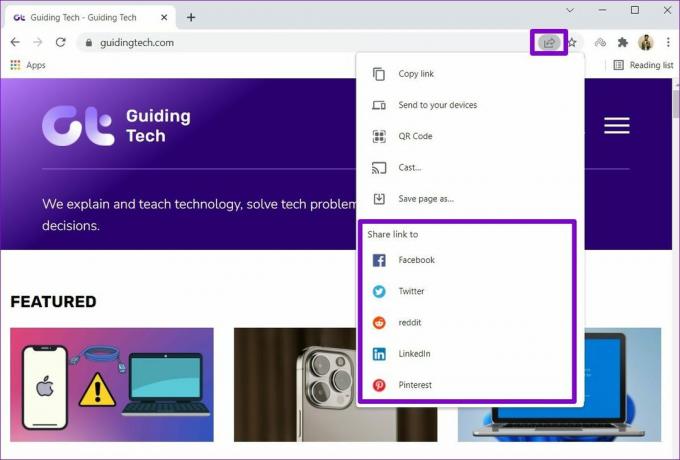
På Android eller iPhone
Åpne Google Chrome på telefonen og naviger til nettsiden du ønsker å dele. Bruk menyikonet med tre prikker (eller deleknappen på iPhone) for å åpne delingsarket. Velg det foretrukne sosiale nettstedet for å dele nettsidekoblingen direkte til dine sosiale kontoer.
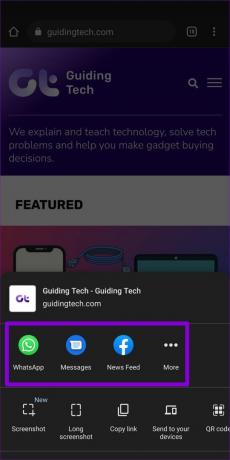
Enkel deling
Som vi nettopp har lært, gjør Google Chrome det absolutt enkelt å dele nettsidekoblinger, enten du bruker den på en datamaskin eller smarttelefon. Så neste gang du vil dele nettsidekoblinger fra Chrome til den sekundære enheten din eller en sosial mediekonto, vet du hva du skal gjøre.
Liker du å bruke Google Chrome? Sjekk ut disse mindre kjente fanetriks for Google Chrome.
Sist oppdatert 17. februar 2022
Artikkelen ovenfor kan inneholde tilknyttede lenker som hjelper til med å støtte Guiding Tech. Det påvirker imidlertid ikke vår redaksjonelle integritet. Innholdet forblir objektivt og autentisk.

Skrevet av
Pankil er sivilingeniør av yrke som startet sin reise som forfatter ved EOTO.tech. Han begynte nylig i Guiding Tech som frilansskribent for å dekke fremgangsmåter, forklaringer, kjøpsguider, tips og triks for Android, iOS, Windows og Web.



